Volite Gnome Shell, ali volite da možete miješati tomoderan dizajn s nečim više sličnim Windowsima? Ako je tako, možda ćete htjeti provjeriti Dash to Panel. To je izmjena Gnome Shell koja čini Gnome Shell Windows sličnim dodavanjem potpuno opremljenog zaslona unutar vaše sesije Gnome Shell.
Instalirajte crticu na ploču
Dash to Panel je Gnome proširenje, dakle po redoslijeduda biste ga koristili na Gnome Shell, trebate ga instalirati. Da biste dobili ovo proširenje, instalirajte službenu aplikaciju za integraciju preglednika Gnome Shell. Ne znate kako? Slijedite naš vodič ovdje za početak.
Da biste instalirali aplikaciju Dash to Panel, kliknite na ovuovdje možete otvoriti stranicu sa proširenjem Gnome Shell. Ako dodatak preglednika Gnome Shell radi, potražite klizač i promijenite njegov položaj iz "isključeno" u "uključeno". To će brzo preuzeti Dash to Panel u Gnome i prikazati dijaloški okvir za instalaciju. Kliknite gumb "Instaliraj" kako biste omogućili proširenje za instalaciju.
Kad instalacija završi, Dash to Panel trebala bi se automatski omogućiti. Ako to nije slučaj, otvorite način pregleda Gnome (pritiskom na Pobijediti na tipkovnici) i potražite "Podešavanje".
Napomena: Ne možete pronaći podešavanja u izborniku svoje aplikacije? Možda nije instaliran. Potražite "gnome-tweak-tool" ili "ugađanje" u Gnome softveru i instalirajte ga.
Otvorite aplikaciju Podešavanje i odaberite gumb "Proširenja" sa strane. Pomaknite se prema dolje, potražite "Dash to Panel" i kliknite gumb pokraj njega kako biste omogućili proširenje.
Postavljanje crtice na ploču
Prema zadanom, Dash to Panel postavlja se priličnodobro. Međutim, i dalje teško koristi gumbe u stilu ikona na programskoj traci i oslanja se na gumb "aktivnosti" koji koristi Gnome. Za nekoga kome se žuri, ovo možda i nije baš velika stvar, ali ako želite promijeniti Gnome u nešto tradicionalnije, dobro je promijeniti način na koji su aplikacije navedene na programskoj traci i dodati novi izbornik.
Da biste promijenili postavke za Dash to Panel, morat ćete otvoriti Podešavanje. Pokrenite aplikaciju pretražujući je na crtici Gnome i pomaknite se do područja "Proširenje" aplikacije.
U odjeljku "Proširenja" u podešavanju, pomaknite se prema dolje do proširenja Dash to Panel i kliknite ikonu zupčanika pored nje, kako biste otkrili izbornik postavki.
Za tradicionalni izgled ploče kliknite naKarticu "Ponašanje" i odaberite "aplikacije za raskrinkavanje". To će omogućiti Dash to Panel prikazu imena programa pored ikona na ploči. Niste zanimljivi u održavanju omiljenih ikona na ploči? Potražite "Prikaži omiljene aplikacije" i isključite klizač.
I na kraju, pronađite "prikazivanje preglednika iznad miša" i promijenite je na "isključeno".
Izbornik programa
Sad kad su osnove postavljene za Dash to Panel,vrijeme je za dodavanje novog izbornika aplikacija Trebat će nam tradicionalniji i pouzdaniji od zadanog gumba ladice aplikacije Gnome. Mnogo je izbornika među kojima možete birati, ali daleko je najpovjerljiviji onaj Arc Menu.
Jednom kada je instaliran Arc Menu, zatvorite postavke za Dash to Panel i ponovno otvorite Tweaks. Potražite "Arc Menu" na stranici Extensions i kliknite ikonu zupčanika pored nje da biste otvorili postavke izbornika.
Prvo, u postavkama izbornika Arc kliknite na "Behavior" (Ponašanje) i kliknite klizač pored "Onemogući kut aktivnosti".

Zatim potražite karticu "Izgled" i odaberite je. Unutar područja izgleda kliknite ikonu zupčanika kako biste otvorili napredne postavke ikona.
Potražite "Omogući ikonu strelice pored gumbatekst "i isključite ga. Zatim potražite izbornik ikona izbornika i promijenite padajući izbornik iz "Ikona zaslonskog luka" u "Ikona sustava". Postavite željenu veličinu ikone, a zatim zatvorite postavke izbornika Arc.
Nakon zatvaranja postavki izbornika Arc, ponovo otvorite postavke Dash to Panel u aplikaciji Tweak, kliknite "Ponašanje" u postavkama Dash to Panel, potražite "Prikaži ikonu aplikacije" i isključite je.
Poništavanje Gnomea
Dash to Panel je lijep jer omogućuje korisnicima da preuzmeGnome Shell i pretvorite ga u potpuno drugačije iskustvo radne površine. Očito je to privlačno, posebno za one koji ne vole zadani način vršenja stvari. Međutim, ako ustanovite da korištenje ove ploče nije za vas, slijedite ove upute za brzo vraćanje svega u normalu.
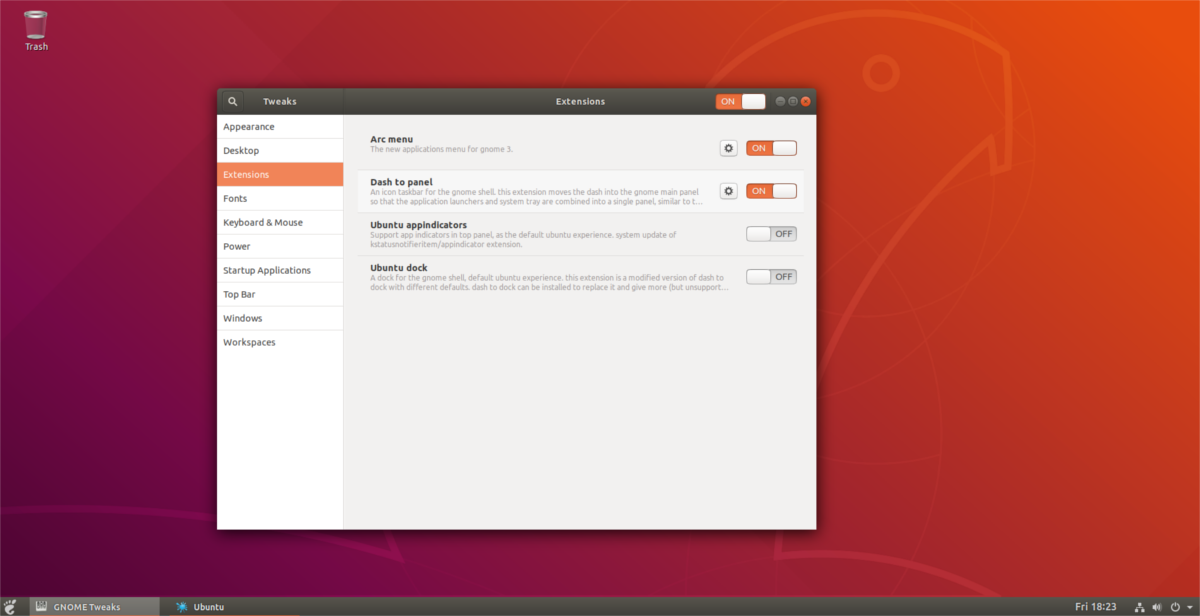
Započnite otvaranjem podešavanja. Unutar aplikacije Tweaks prijeđite na "Proširenja". U području "Proširenja" potražite Arc izbornik i promijenite klizač iz položaja "ON" u položaj "OFF". Ovo će trenutačno onemogućiti izbornik Arc i ukloniti ga sa ploče.
Pronađite crticu na ploči i promijenite "ON" na "OFF" da biste je također onemogućili. Onemogućavanje oba ova proširenja vratit će Gnome Shell na izgled kakav je imao prije izmjene.
Da biste se vratili na modificiranu radnu površinu, okrenite obojeproširenja natrag. Ako želite potpuno ukloniti proširenja, prijeđite na stranicu s Gnome Extension i kliknite crveni gumb X pored izbornika Arc, a zatim pritisnite Dash to Panel.













komentari